Maison >Tutoriel système >Série Windows >Comment crypter un disque USB dans la version familiale Win10
Comment crypter un disque USB dans la version familiale Win10
- 王林avant
- 2024-01-07 18:11:021398parcourir
De nombreux utilisateurs prudents ont tendance à stocker des fichiers vitaux dans des appareils pratiques et rapides tels que des clés USB pour assurer leur sécurité. Pour ces dossiers, nous pouvons encore améliorer leur protection grâce au cryptage et à d’autres moyens.
Comment chiffrer une clé USB dans Win10 Home Edition
1. Ouvrez cet ordinateur et recherchez les appareils et les lecteurs
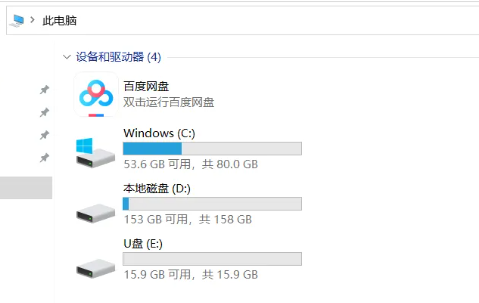
2. Cliquez avec le bouton droit sur la clé USB et sélectionnez "Activer Bitlocker"
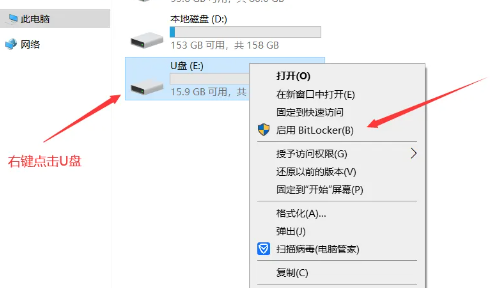
3. Cliquez ici Utiliser le mot de passe

4. Entrez votre mot de passe

5. Cliquez ensuite sur "Enregistrer dans un fichier" ici
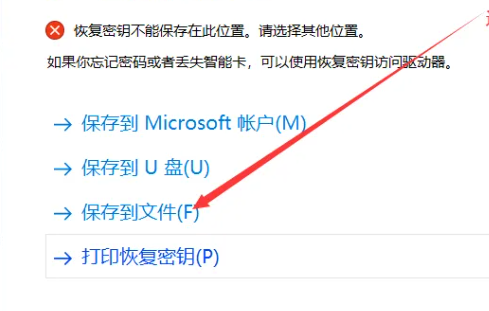
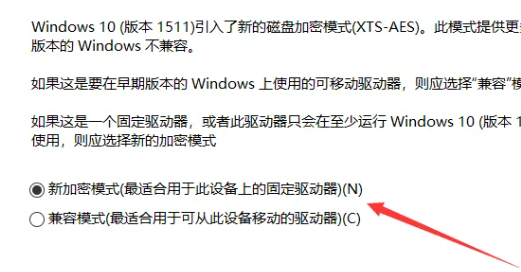 .
.
Ce qui précède est le contenu détaillé de. pour plus d'informations, suivez d'autres articles connexes sur le site Web de PHP en chinois!
Articles Liés
Voir plus- Le guide définitif de la mise à niveau vers Windows 11: de la sauvegarde à l'installation
- Le guide de mise à niveau ultime: comment passer à Windows 11 avec succès
- Votre guide complet pour une mise à niveau fluide et réussie vers Windows 11
- Que faire si votre PC ne peut pas passer à Windows 11?
- Maîtriser la mise à niveau vers Windows 11: une procédure pas à pas complète

